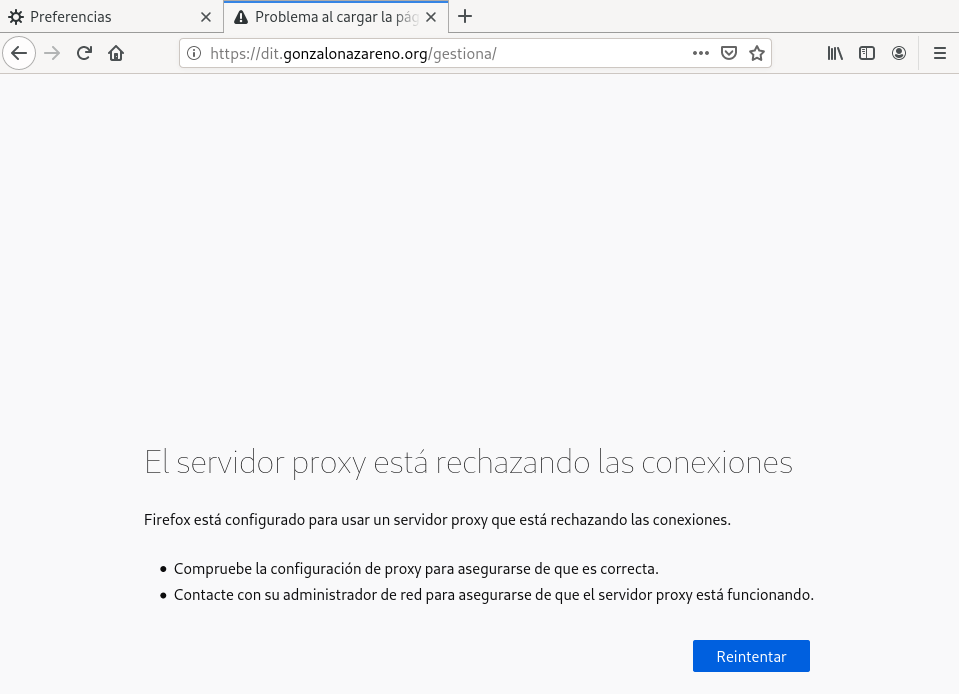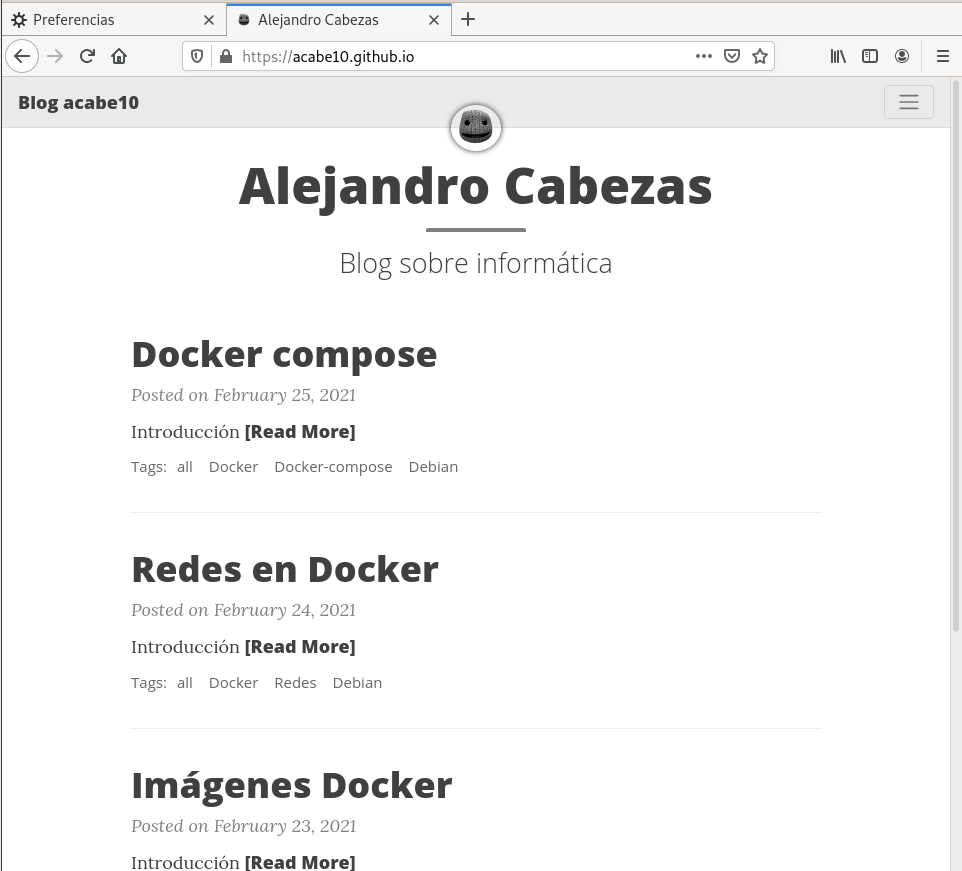Introducción
Buenas, en este post vamos a instalar un proxy squid para configurar nuestro cliente para que pueda acceder a internet por medio de este proxy.
Vamos a usar el siguiente fichero Vagrantfile para crear el escenario: un ordenador llamado proxy donde instalaremos squid y un cliente interno llamado cliente_int:
# -*- mode: ruby -*-
# vi: set ft=ruby :
Vagrant.configure("2") do |config|
config.vm.define :proxy do |proxy|
proxy.vm.box = "debian/buster64"
proxy.vm.hostname = "proxy"
proxy.vm.network :private_network, ip: "10.0.0.10", virtualbox__intnet: "red_privada1"
proxy.vm.network :private_network, ip: "192.168.200.10"
end
config.vm.define :cliente_int do |cliente_int|
cliente_int.vm.box = "debian/buster64"
cliente_int.vm.network :private_network, ip: "10.0.0.11",virtualbox__intnet: "red_privada1"
end
end
Instalación de squid3
Para instalar squid3 ejecutaremos el siguiente comando:
sudo apt update && apt upgrade && apt install squid3
Editamos el fichero de configuración de squid para permitir las conexiones desde nuestro ordenador:
sudo nano /etc/squid/squid.conf
Hemos configurado uno nuevo ya que el que viene por defecto es demasiado largo:
acl miordenador src 192.168.200.0/24
acl SSL_ports port 443
acl Safe_ports port 80
acl Safe_ports port 443
acl Safe_ports port 21
acl CONNECT method CONNECT
http_access deny !Safe_ports
http_access deny CONNECT !SSL_ports
http_access allow localhost manager
http_access deny manager
http_access allow miordenador
http_access deny all
http_port 3128
coredump_dir /var/spool/squid
Reiniciamos el servicio:
sudo systemctl restart squid
Configurar nuestro ordenador para usar el proxy
Vamos a configurar nuestro ordenador para usar el proxy de dos maneras diferentes, desde el navegador o desde el proxy del sistema.
Proxy navegador
Configuramos el navegador:
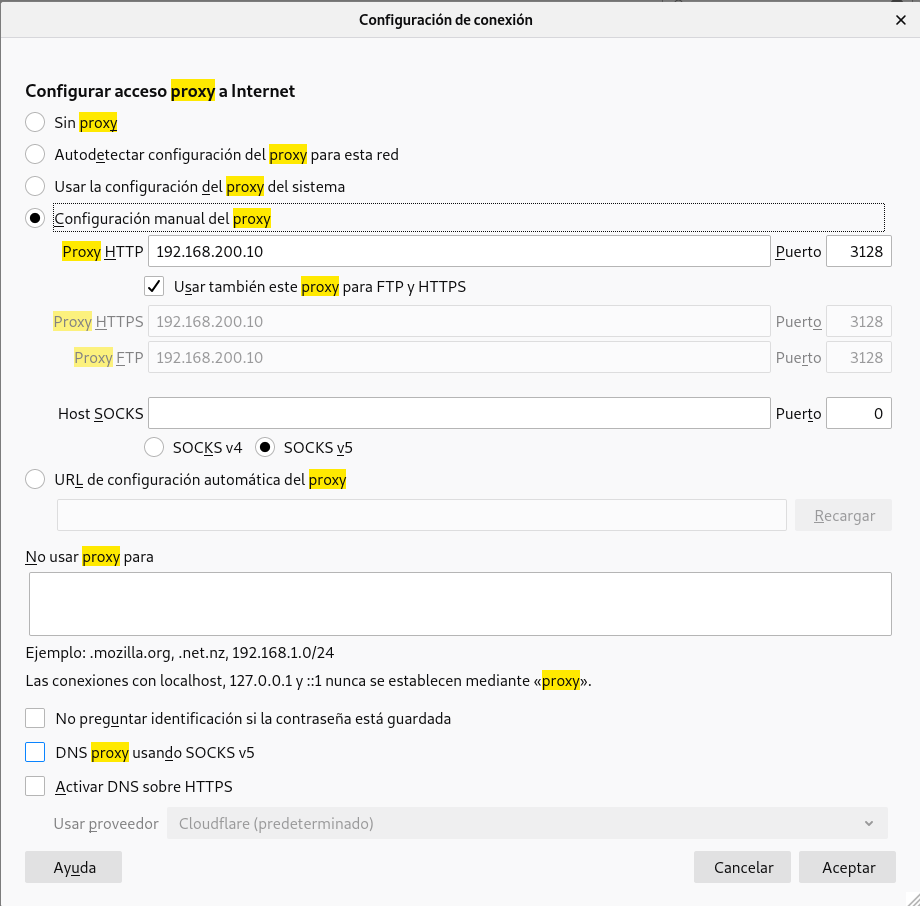
Y comprobamos que podemos navegar:
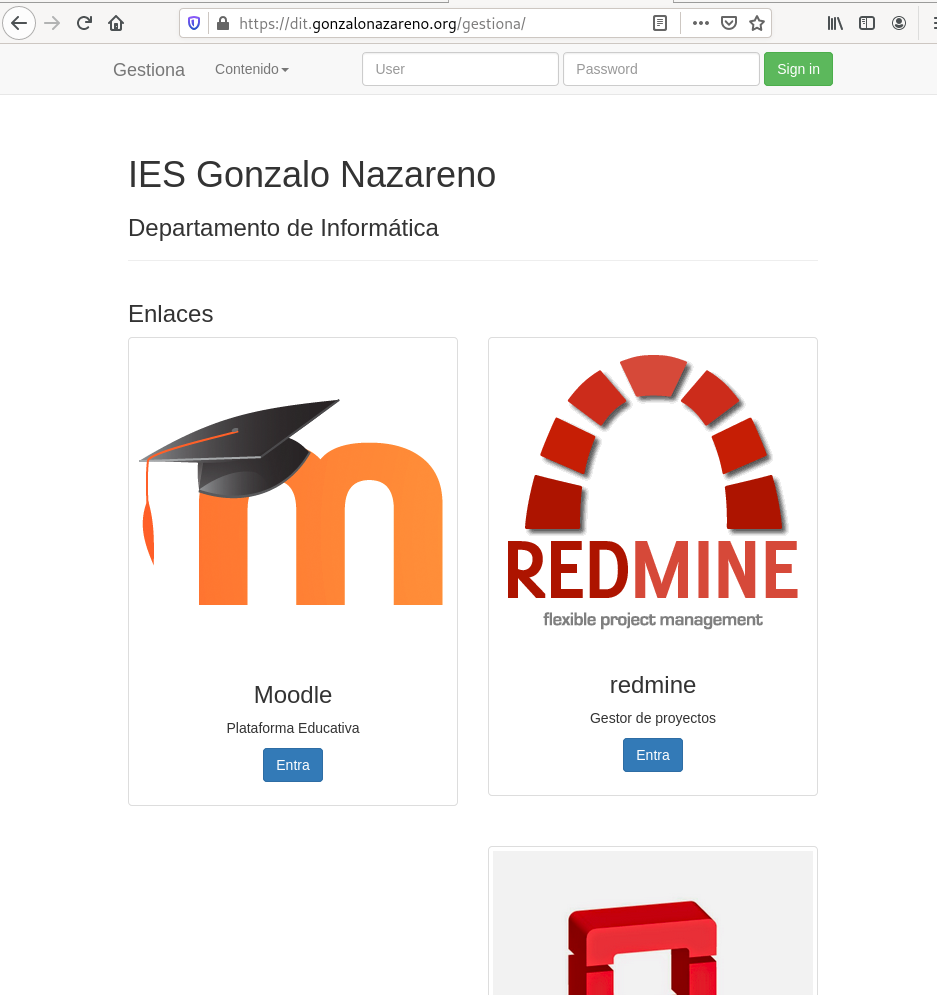
Y si comprobamos en el fichero de log del servidor proxy:
sudo less /var/log/squid/access.log
1614769538.485 116086 192.168.200.1 TCP_TUNNEL/200 3967 CONNECT dmpue.el-mundo.net:443 - HIER_DIRECT/40.118.29.72 -
1614769539.485 116019 192.168.200.1 TCP_TUNNEL/200 3544 CONNECT dmpue.el-mundo.net:443 - HIER_DIRECT/40.118.29.72 -
1614769548.541 73194 192.168.200.1 TCP_TUNNEL/200 49066 CONNECT dit.gonzalonazareno.org:443 - HIER_DIRECT/80.59.1.152 -
1614769548.541 73200 192.168.200.1 TCP_TUNNEL/200 49247 CONNECT dit.gonzalonazareno.org:443 - HIER_DIRECT/80.59.1.152 -
1614769548.541 76027 192.168.200.1 TCP_TUNNEL/200 165300 CONNECT dit.gonzalonazareno.org:443 - HIER_DIRECT/80.59.1.152 -
1614769548.745 73401 192.168.200.1 TCP_TUNNEL/200 100400 CONNECT dit.gonzalonazareno.org:443 - HIER_DIRECT/80.59.1.152 -
Proxy sistema
Antes de nada, ponemos que el navegador use el proxy del sistema:
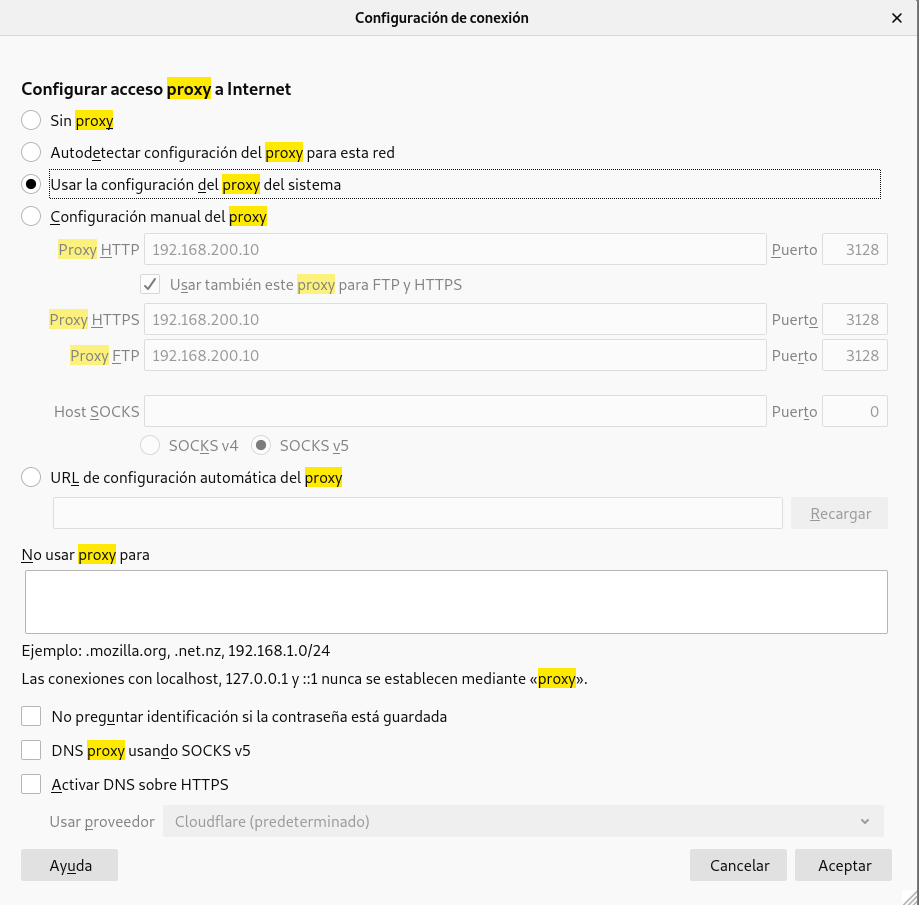
Y seguidamente, en las opciones del proxy del sistema, ponemos la ip del servidor:
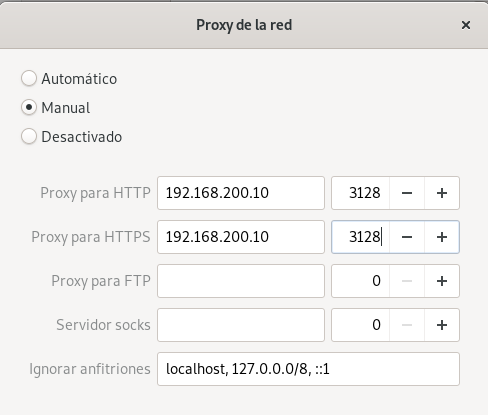
Comprobamos que podemos navegar:
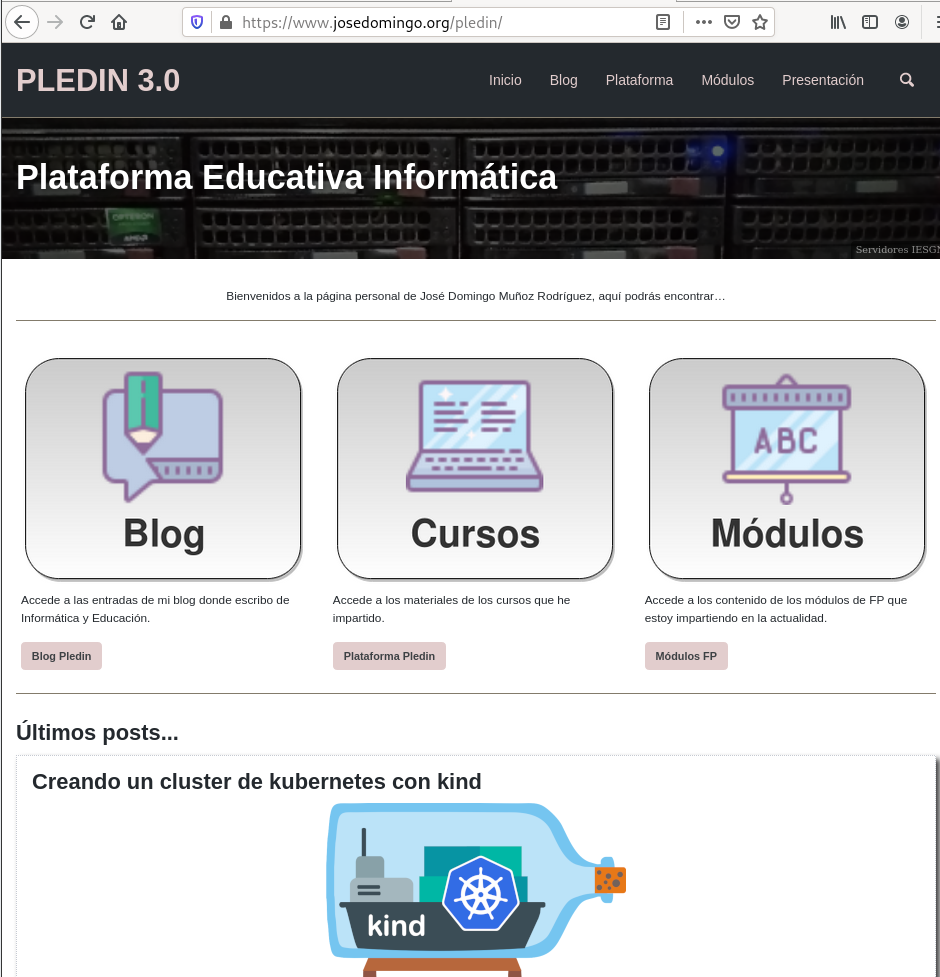
Y comprobamos el fichero log:
sudo less /var/log/squid/access.log
1614769898.759 196 192.168.200.1 TCP_MISS/503 4357 GET http://josedomingo.org/ - HIER_NONE/- text/html
1614769898.856 0 192.168.200.1 TCP_DENIED/403 4199 GET http://proxy:3128/squid-internal-static/icons/SN.png - HIER_NONE/- text/html
1614769898.862 0 192.168.200.1 TCP_MISS/503 4278 GET http://josedomingo.org/favicon.ico - HIER_NONE/- text/html
1614769904.599 158 192.168.200.1 TCP_MISS/301 646 GET http://www.josedomingo.org/ - HIER_DIRECT/37.187.119.60 text/html
1614769904.989 253 192.168.200.1 TCP_MISS/200 981 POST http://r3.o.lencr.org/ - HIER_DIRECT/212.230.153.40 application/ocsp-response
Configurando squid para que se use desde el cliente interno
Desde el servidor, abrimos el fichero de configuración de squid:
sudo nano /etc/squid/squid.conf
Y añadimos otra acl y regla para poder navegar para la red interna:
acl interna src 10.0.0.0/24
http_access allow interna
Reiniciamos el servicio:
sudo systemctl restart squid
Y ahora desde el cliente, ponemos la nueva variable para poder configurar el proxy:
export http_proxy='http://10.0.0.10:3128'
Comprobación cliente
Como únicamente tenemos salida por protocolo HTTP, lo que vamos a hacer será descargar el index.html de cualquier página para comprobar que está funcionando, para ello:
wget acabe10.github.io
--2021-03-03 11:25:22-- http://acabe10.github.io/
Connecting to 10.0.0.10:3128... connected.
Proxy request sent, awaiting response... 301 Moved Permanently
Location: https://acabe10.github.io/ [following]
--2021-03-03 11:25:22-- https://acabe10.github.io/
Resolving acabe10.github.io (acabe10.github.io)... 185.199.110.153, 185.199.108.153, 185.199.109.153, ...
Connecting to acabe10.github.io (acabe10.github.io)|185.199.110.153|:443... connected.
HTTP request sent, awaiting response... 200 OK
Length: 10872 (11K) [text/html]
Saving to: ‘index.html.1’
index.html.1 100%[=====================>] 10.62K --.-KB/s in 0.001s
2021-03-03 11:25:22 (14.0 MB/s) - ‘index.html.1’ saved [10872/10872]
Podemos comprobar igualmente el log:
sudo cat /var/log/squid/access.log
1614770694.644 56 10.0.0.11 TCP_MISS/301 642 GET http://google.es/ - HIER_DIRECT/142.250.184.163 text/html
1614770694.747 101 10.0.0.11 TCP_MISS/200 14671 GET http://www.google.es/ - HIER_DIRECT/216.58.201.131 text/html
1614770722.665 257 10.0.0.11 TCP_MISS/301 741 GET http://acabe10.github.io/ - HIER_DIRECT/185.199.111.153 text/html
Lista negra por dominio
Para hacer una lista negra, primero vamos a crear el fichero con los dominios que no queramos que se puedan acceder:
sudo nano /etc/squid/blacklist
Y añadimos algo de contenido:
.tinaja.es
Ahora vamos a indicarle en el fichero de configuración que usaremos dicha lista negra, creando una nueva ACL, para ello:
sudo nano /etc/squid/squid.conf
Y añadimos lo siguiente:
acl blacklist dstdomain "/etc/squid/blacklist"
http_access deny blacklist
Reiniciamos el servicio:
sudo systemctl restart squid
Comprobación en equipo
En nuestro equipo, comprobamos si podemos acceder:
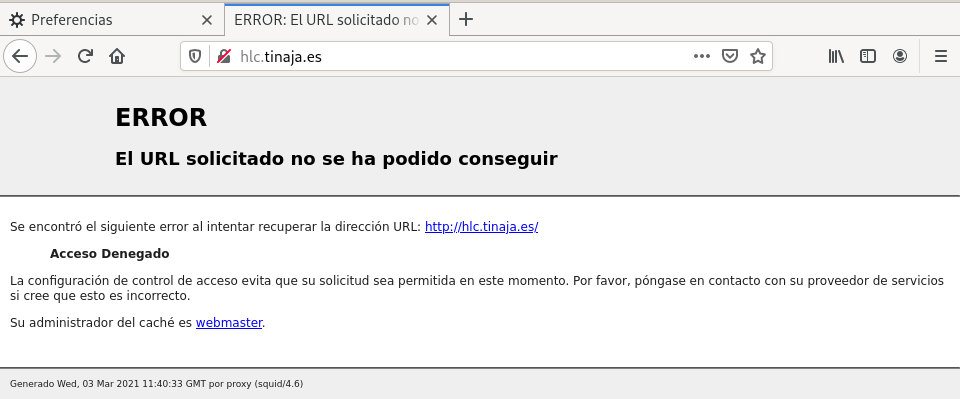
Lista blanca por dominio
Ahora configuraremos una lista blanca, para ello, vamos a crear un fichero con los dominios que queremos que sean los únicos accesibles:
sudo nano /etc/squid/whitelist
.acabe10.github.io
Editamos el fichero de configuración de squid:
sudo nano /etc/squid/squid.conf
Y añadimos lo siguiente:
acl whitelist dstdomain "/etc/squid/whitelist"
http_access deny !whitelist
Reiniciamos squid:
sudo systemctl restart squid
Comprobación
Y desde nuestro equipo comprobamos que sólo podemos acceder a dicha página: